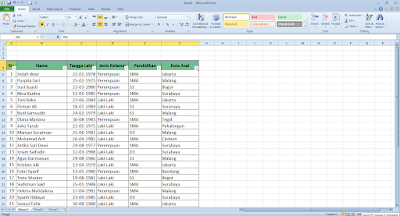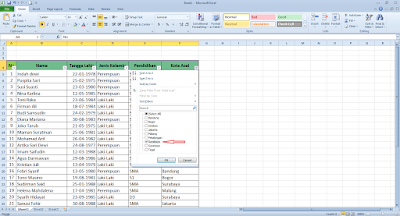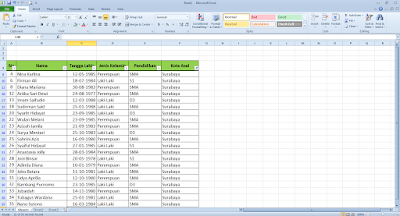Cara Membuat Filter Data Di Microsoft Excel - Filter pada Excel berfungsi untuk menyeleksi atau mengelompokan data berdasarkan nama yang sama sesuai dengan kategori yang Anda inginkan. Jika Anda memiliki sebuah tabel data yang panjang dengan beberapa kolom kategori, fungsi filter ini akan sangat membantu pekerjaan Anda. Dengan menjalankan fungsi filter, maka Anda dapat dengan mudah menemukan nama yang sama sesuai dengan data yang ada. Berikut ini langkah-langkah untuk memfilter data di Excel yang harus Anda lakukan:
1. Sorot atau blok header tabel (semua nama kategori).
2. Pada tab Home, klik "Sort & Filter" pada group Editing.
3. Klik "Filter".
Selanjutnya akan muncul tombol panah (dropdown) pada header tabel Anda. Adanya tombol panah (dropdown) menandakan filter telah aktif.
Untuk mengelompokan data yang Anda inginkan, misalnya Anda ingin menampilkan semua data berdasarkan nama kota yang sama, maka yang harus Anda lakukan adalah :
1. Klik tombol panah pada kategori "Kota Asal".
2. Klik (Select All) untuk menghilangkan semua tanda centang yang ada.
3. Pilih/centang nama kota yang ingin Anda tampilkan, setelah itu klik "Ok".
Selanjutnya Anda akan mengetahui nama-nama yang berasal dari kota yang sama.
Itulah Cara Membuat Filter Data Di Microsoft Excel yang dapat Anda lakukan. Dengan melakukan cara tersebut, maka Anda dapat dengan mudah menyeleksi dan mengelompokan setiap data berdasarkan nama yang sama. untuk menonaktifkan filter pada tabel Anda, silahkan klik "Sort & Filter", kemudian klik "Filter". Semoga bermanfaat.